Sustituya el módulo de almacenamiento en caché - FAS8200
 Sugerir cambios
Sugerir cambios


Debe sustituir el módulo de almacenamiento en caché en el módulo de la controladora cuando el sistema registre un único mensaje de AutoSupport (ASUP) que el módulo se haya desconectado; de lo contrario, el rendimiento se degradará.
Tal vez desee borrar el contenido del módulo de almacenamiento en caché antes de reemplazarlo.
-
Aunque los datos del módulo de almacenamiento en caché están cifrados, es posible que desee borrar los datos del módulo de almacenamiento en caché dañado y verificar que el módulo de almacenamiento en caché no tiene datos:
-
Borre los datos del módulo de almacenamiento en caché:
system controller flash-cache secure-erase run -node node name localhost -device-id device_numberEjecute system controller flash-cache showel comando si no conoce el identificador de dispositivo de Flash Cache. -
Compruebe que los datos se han borrado del módulo de almacenamiento en caché:
system controller flash-cache secure-erase show
-
-
Debe sustituir el componente con errores por un componente FRU de repuesto que haya recibido de su proveedor.
Paso 1: Apague el controlador dañado
Puede apagar o hacerse cargo de la controladora dañada siguiendo diferentes procedimientos, en función de la configuración del hardware del sistema de almacenamiento.
Para apagar el controlador dañado, debe determinar el estado del controlador y, si es necesario, tomar el control para que el controlador sano siga sirviendo datos del almacenamiento del controlador dañado.
-
Si dispone de un sistema SAN, debe haber comprobado los mensajes de evento
cluster kernel-service show) para el blade SCSI de la controladora dañada. `cluster kernel-service show`El comando (desde el modo avanzado priv) muestra el nombre del nodo, "estado del quórum" de ese nodo, el estado de disponibilidad de ese nodo y el estado operativo de ese nodo.Cada proceso SCSI-blade debe quórum con los otros nodos del clúster. Todos los problemas deben resolverse antes de continuar con el reemplazo.
-
Si tiene un clúster con más de dos nodos, debe estar en quórum. Si el clúster no tiene quórum o si una controladora en buen estado muestra falso según su condición, debe corregir el problema antes de apagar la controladora dañada; consulte "Sincronice un nodo con el clúster".
-
Si AutoSupport está habilitado, elimine la creación automática de casos invocando un mensaje de AutoSupport:
system node autosupport invoke -node * -type all -message MAINT=<# of hours>hEl siguiente mensaje de AutoSupport suprime la creación automática de casos durante dos horas:
cluster1:> system node autosupport invoke -node * -type all -message MAINT=2h -
Desactivar devolución automática:
-
Ingrese el siguiente comando desde la consola del controlador en buen estado:
storage failover modify -node impaired_node_name -auto-giveback false -
Ingresar
ycuando vea el mensaje "¿Desea desactivar la devolución automática?"
-
-
Lleve la controladora dañada al aviso DEL CARGADOR:
Si el controlador dañado está mostrando… Realice lo siguiente… El aviso del CARGADOR
Vaya al paso siguiente.
Esperando devolución…
Pulse Ctrl-C y, a continuación, responda
ycuando se le solicite.Solicitud del sistema o solicitud de contraseña
Retome o detenga el controlador dañado del controlador en buen estado:
storage failover takeover -ofnode impaired_node_name -halt trueEl parámetro -halt true lleva al símbolo del sistema de Loader.
Para apagar el controlador dañado, debe determinar el estado del controlador y, si es necesario, cambiar el controlador para que el controlador correcto siga sirviendo datos del almacenamiento del controlador dañado.
-
Debe dejar las fuentes de alimentación encendidas al final de este procedimiento para proporcionar alimentación a la controladora en buen estado.
-
Compruebe el estado de MetroCluster para determinar si el controlador dañado ha cambiado automáticamente al controlador en buen estado:
metrocluster show -
En función de si se ha producido una conmutación automática, proceda según la siguiente tabla:
Si el controlador está dañado… Realice lo siguiente… Se ha cambiado automáticamente
Continúe con el próximo paso.
No se ha cambiado automáticamente
Realice una operación de conmutación de sitios planificada desde el controlador en buen estado:
metrocluster switchoverNo se ha cambiado automáticamente, ha intentado efectuar una conmutación con el
metrocluster switchovery se vetó la conmutaciónRevise los mensajes de veto y, si es posible, resuelva el problema e inténtelo de nuevo. Si no puede resolver el problema, póngase en contacto con el soporte técnico.
-
Resincronice los agregados de datos ejecutando el
metrocluster heal -phase aggregatescomando del clúster superviviente.controller_A_1::> metrocluster heal -phase aggregates [Job 130] Job succeeded: Heal Aggregates is successful.
Si la curación es vetada, usted tiene la opción de reemitir el
metrocluster healcon el-override-vetoesparámetro. Si utiliza este parámetro opcional, el sistema anula cualquier vetoo suave que impida la operación de reparación. -
Compruebe que se ha completado la operación con el comando MetroCluster operation show.
controller_A_1::> metrocluster operation show Operation: heal-aggregates State: successful Start Time: 7/25/2016 18:45:55 End Time: 7/25/2016 18:45:56 Errors: - -
Compruebe el estado de los agregados mediante
storage aggregate showcomando.controller_A_1::> storage aggregate show Aggregate Size Available Used% State #Vols Nodes RAID Status --------- -------- --------- ----- ------- ------ ---------------- ------------ ... aggr_b2 227.1GB 227.1GB 0% online 0 mcc1-a2 raid_dp, mirrored, normal...
-
Repare los agregados raíz mediante el
metrocluster heal -phase root-aggregatescomando.mcc1A::> metrocluster heal -phase root-aggregates [Job 137] Job succeeded: Heal Root Aggregates is successful
Si la curación es vetada, usted tiene la opción de reemitir el
metrocluster healcomando con el parámetro -override-vetoes. Si utiliza este parámetro opcional, el sistema anula cualquier vetoo suave que impida la operación de reparación. -
Compruebe que la operación reparar se ha completado mediante el
metrocluster operation showcomando en el clúster de destino:mcc1A::> metrocluster operation show Operation: heal-root-aggregates State: successful Start Time: 7/29/2016 20:54:41 End Time: 7/29/2016 20:54:42 Errors: - -
En el módulo del controlador dañado, desconecte las fuentes de alimentación.
Paso 2: Abra el módulo del controlador
Para acceder a los componentes del interior del controlador, primero debe extraer el módulo del controlador del sistema y, a continuación, retirar la cubierta del módulo del controlador.
-
Si usted no está ya conectado a tierra, correctamente tierra usted mismo.
-
Afloje el gancho y la correa de bucle que sujetan los cables al dispositivo de administración de cables y, a continuación, desconecte los cables del sistema y los SFP (si fuera necesario) del módulo del controlador, manteniendo un seguimiento del lugar en el que estaban conectados los cables.
Deje los cables en el dispositivo de administración de cables de manera que cuando vuelva a instalar el dispositivo de administración de cables, los cables estén organizados.
-
Retire y retire los dispositivos de administración de cables de los lados izquierdo y derecho del módulo del controlador.
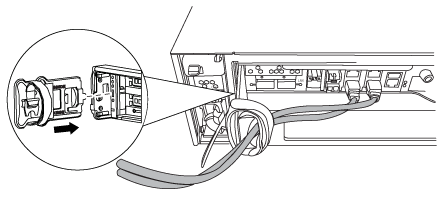
-
Afloje el tornillo de ajuste manual del asa de leva del módulo del controlador.
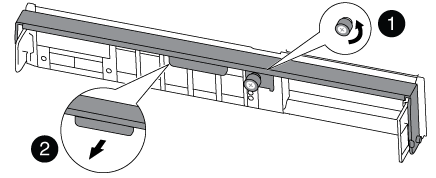

Tornillo de apriete manual

Mango de leva
-
Tire del asa de leva hacia abajo y comience a sacar el módulo del controlador del chasis.
Asegúrese de que admite la parte inferior del módulo de la controladora cuando la deslice para sacarlo del chasis.
Paso 3: Sustituya o añada un módulo de almacenamiento en caché
Para sustituir o añadir un módulo de almacenamiento en caché denominado tarjeta PCIe M.2 de la etiqueta de la controladora, localice las ranuras del interior de la controladora y siga la secuencia específica de pasos.
Su sistema de almacenamiento debe cumplir ciertos criterios según su situación:
-
Debe tener el sistema operativo adecuado para el módulo de almacenamiento en caché que está instalando.
-
Debe admitir la capacidad de almacenamiento en caché.
-
Todos los demás componentes del sistema de almacenamiento deben funcionar correctamente; de lo contrario, debe comunicarse con el soporte técnico.
-
Localice el módulo de almacenamiento en caché que se encuentra en la parte posterior del módulo de la controladora y extráigalo.
-
Pulse la pestaña de liberación.
-
Extraiga el disipador de calor.
El sistema de almacenamiento viene con dos ranuras disponibles para el módulo de almacenamiento en caché y sólo una ranura está ocupada, de forma predeterminada.
-
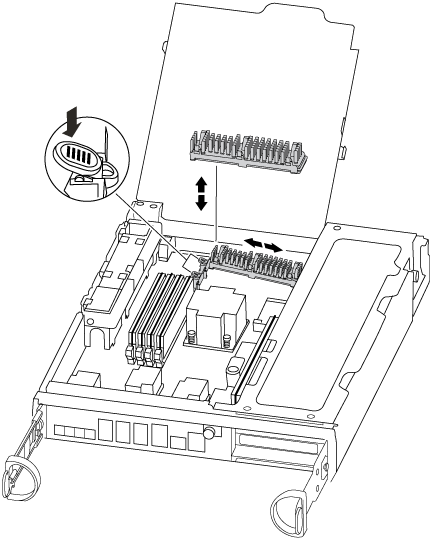
-
Si va a añadir un módulo de almacenamiento en caché, vaya al siguiente paso; si va a sustituir el módulo de almacenamiento en caché, tire suavemente de él para extraerlo del alojamiento.
-
Alinee los bordes del módulo de almacenamiento en caché con el zócalo del alojamiento y, a continuación, empújelo suavemente en el zócalo.
-
Compruebe que el módulo de almacenamiento en caché está asentado completamente en el zócalo.
Si es necesario, extraiga el módulo de caché y vuelva a colocarlo en el zócalo.
-
Vuelva a colocar y empuje el disipador de calor hacia abajo para conectar el botón de bloqueo en la carcasa del módulo de caché.
-
Repita los pasos si tiene un segundo módulo de almacenamiento en caché. Cierre la cubierta del módulo del controlador, según sea necesario.
-
Paso 4: Vuelva a instalar el controlador
Después de reemplazar un componente dentro del módulo del controlador, debe volver a instalar el módulo del controlador en el chasis del sistema.
-
Alinee el extremo del módulo del controlador con la abertura del chasis y, a continuación, empuje suavemente el módulo del controlador hasta la mitad del sistema.
No inserte completamente el módulo de la controladora en el chasis hasta que se le indique hacerlo. -
Recuperar el sistema, según sea necesario.
Si ha quitado los convertidores de medios (QSFP o SFP), recuerde volver a instalarlos si está utilizando cables de fibra óptica.
-
Complete la reinstalación del módulo del controlador:
El módulo del controlador comienza a arrancar tan pronto como está completamente asentado en el chasis
-
Con la palanca de leva en la posición abierta, empuje firmemente el módulo del controlador hasta que se ajuste al plano medio y esté completamente asentado y, a continuación, cierre la palanca de leva a la posición de bloqueo.
No ejerza una fuerza excesiva al deslizar el módulo del controlador hacia el chasis para evitar dañar los conectores. -
Apriete el tornillo de mano de la palanca de leva en la parte posterior del módulo del controlador.
-
Si aún no lo ha hecho, vuelva a instalar el dispositivo de administración de cables.
-
Conecte los cables al dispositivo de gestión de cables con la correa de gancho y lazo.
-
Paso 5: Vuelva a cambiar los agregados en una configuración MetroCluster de dos nodos
Esta tarea solo se aplica a configuraciones MetroCluster de dos nodos.
-
Compruebe que todos los nodos estén en el
enabledprovincia:metrocluster node showcluster_B::> metrocluster node show DR Configuration DR Group Cluster Node State Mirroring Mode ----- ------- -------------- -------------- --------- -------------------- 1 cluster_A controller_A_1 configured enabled heal roots completed cluster_B controller_B_1 configured enabled waiting for switchback recovery 2 entries were displayed. -
Compruebe que la resincronización se haya completado en todas las SVM:
metrocluster vserver show -
Compruebe que las migraciones LIF automáticas que realizan las operaciones de reparación se han completado correctamente:
metrocluster check lif show -
Lleve a cabo la conmutación de estado mediante el
metrocluster switchbackcomando desde cualquier nodo del clúster superviviente. -
Compruebe que la operación de conmutación de estado ha finalizado:
metrocluster showLa operación de conmutación de estado ya está en ejecución cuando un clúster está en el
waiting-for-switchbackprovincia:cluster_B::> metrocluster show Cluster Configuration State Mode -------------------- ------------------- --------- Local: cluster_B configured switchover Remote: cluster_A configured waiting-for-switchback
La operación de conmutación de estado se completa cuando los clústeres están en el
normalestado:cluster_B::> metrocluster show Cluster Configuration State Mode -------------------- ------------------- --------- Local: cluster_B configured normal Remote: cluster_A configured normal
Si una conmutación de regreso tarda mucho tiempo en terminar, puede comprobar el estado de las líneas base en curso utilizando el
metrocluster config-replication resync-status showcomando. -
Restablecer cualquier configuración de SnapMirror o SnapVault.
Paso 6: Complete el proceso de reemplazo
Devuelva la pieza que ha fallado a NetApp, como se describe en las instrucciones de RMA que se suministran con el kit. Consulte "Devolución de piezas y sustituciones" la página para obtener más información.



